Kein Internetzugriff – was passiert mit meinen Lizenzen?
Es gibt Installationen, die keine Internetverbindung erlauben oder Probleme, die den Internetzugriff verhindern. Somit ist es nicht möglich, die von Ihnen erworbenen Lizenzen unmittelbar in Ihrem CODING-System zu aktualisieren und freizuschalten. Der interne Lizenzdienst CODINGIntranetLicenseService kann somit keine Informationen über aktualisierte Produkte von unseren Servern erhalten und diese entsprechend freischalten.
Der Intranet-Lizenzdienst in Ihrer Installation Vor-Ort sieht vor, dass 10 Tage lang ohne Zugriff auf das Internet mit dem bestehenden Lizenzumfang weitergearbeitet werden kann. Danach meldet der interne Lizenzserver die Lizenzen als besetzt.
Wie kann ich ohne Internet meine Lizenzen freischalten?
Die Lizenzen werden in einer zeitlich beschränkten verschlüsselten Lizenzdatei in Ihrem Lizenzdienst-Server abgelegt. Normalerweise wird diese Datei in regelmäßigen Abständen über das Internet aktualisiert. Wenn dies nicht funktioniert, so können Sie Ihren aktuellen Lizenzumfang als Dateien mit dem Namen „SBLicense.lic“ im CODING-Portal herunterladen.
Die heruntergeladene Datei speichern Sie manuell in Ihrem Lizenzserver-Dienst. Ab diesem Zeitpunkt haben Sie wieder Zugriff auf Ihre Lizenzen – offline für die nächsten 10 Tage.
Wohin kopiere ich die neue Lizenzdatei?
Die heruntergeladene Datei „SBLicense.lic“ müssen Sie in das Programmverzeichnis Ihres CODINGIntranetLicense-Dienstes kopieren.
Sie sollten den Lizenzdienst vorher in der Systemsteuerung beenden. Öffnen Sie dafür die Systemsteuerung/Dienste und suchen den Dienst „streamBASE CODING IntranetLicenseService“. Für diesen Dienst betätigen Sie bitte die „Stop“-Schaltfläche.
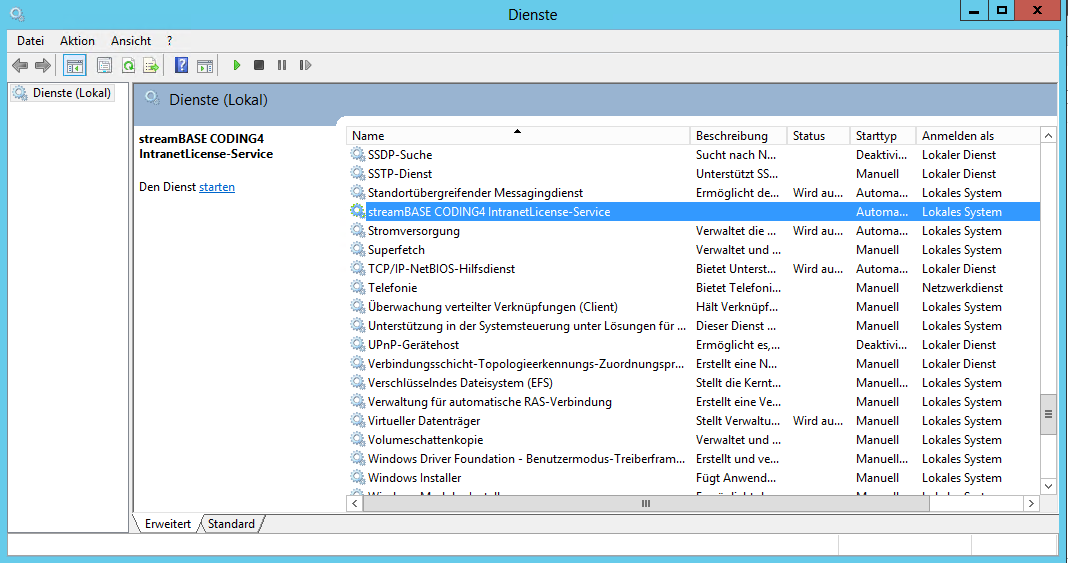
Nun kopieren Sie die „SBLicense.lic“-Datei in das Ausführungsverzeichnis des Dienstes. Öffnen Sie dazu einen Windows-Explorer und navigieren Sie zu dem Installationsort (z.B. „C:\Program Files (x86)\streamBASE\CODING4\CODINGIntranetLicenseService“).

Dort ist bereits eine SBLicense.lic-Datei vorhanden. Ersetzen Sie diese Datei durch die neu heruntergeladene Version.
Starten Sie danach den Lizenzdienst wieder in der Systemsteuerung. Die aktualisierten Lizenzen stehen Ihnen nun wieder zur Verfügung.

